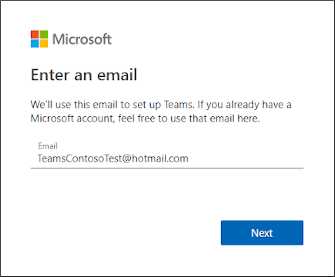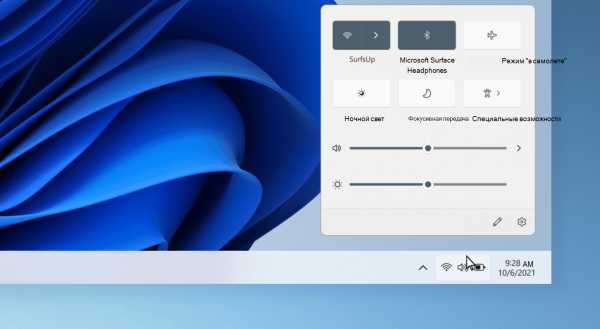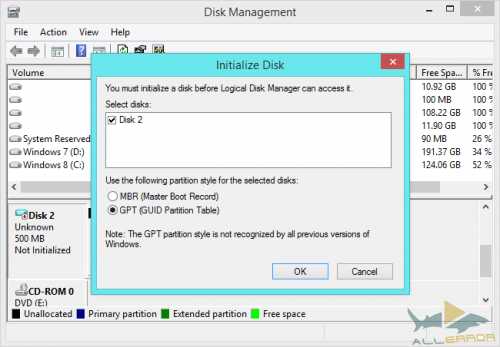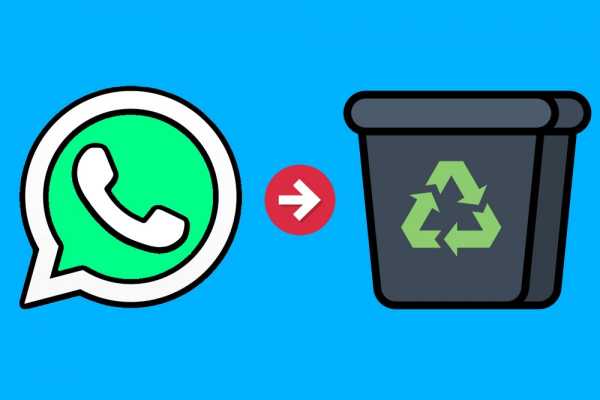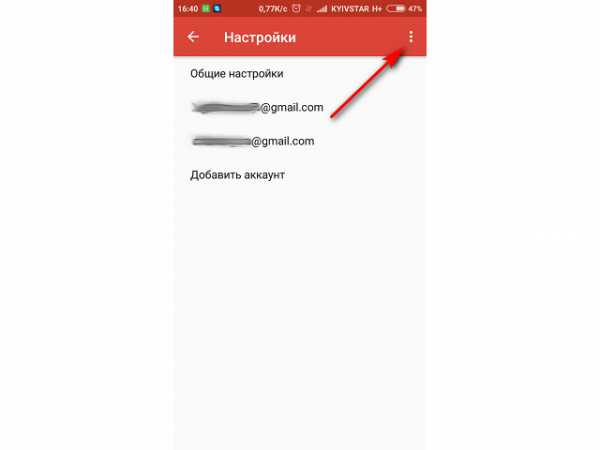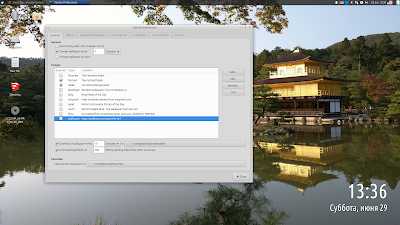Как узнать ресурс аккумулятора смартфона андроид
Как проверить состояние аккумулятора смартфона? — android.mobile-review.com
15 февраля 2015
Константин Иванов
Вконтакте
По материалам phonearena.com
Неважно, какие характеристики у вашего телефона, если с его аккумулятором что-то не в порядке. К сожалению, даже правильное обращение с батареей и соблюдение всех инструкций не может обезопасить ее от деградации со временем и потери части емкости. Не всегда понятно, находится ли ваш аккумулятор в добром здравии или требует замены, поэтому здесь мы приводим несколько способов узнать это.

Визуальный осмотр
Не нужно быть специалистом, чтобы отличить «здоровую» батарею от испорченной. По факту, большая часть проблем различима невооруженным глазом. Если в вашем телефоне извлекаемый аккумулятор, выньте его, предварительно выключив аппарат и посмотрите, нет ли таких симптомов, как разбухание, коррозия вокруг металлических контактов, зеленоватые или белые пятна. Если подобное имеет место, так недолго и расстаться с телефоном. Если обнаружили подозрительные пятна или искривления формы аккумулятора, не откладывая, обратитесь к производителю по поводу замены или приобретите новый аккумулятор. Ни в коем случае не ставьте проблемный аккумулятор обратно, чтобы внутрь аппарата не пролился электролит и ничего в нем не повредил. Место «больного» отныне в пластиковом мешочке, а в перспективе – в переработке.
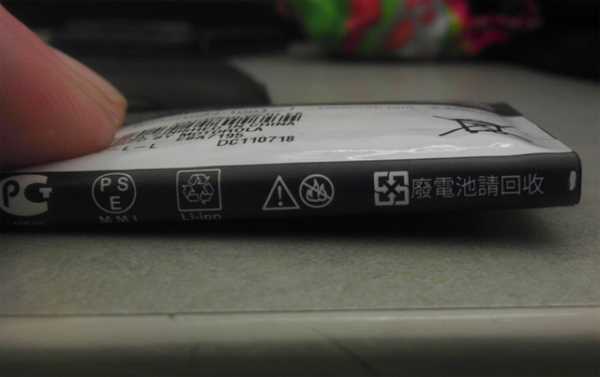


«Тест на вращение»
Батареи на основе лития деградируют с каждым циклом, а неправильное хранение только усугубляет ситуацию – например, перегрев или переохлаждение значительно укорачивают батарее жизнь. Еще один отличный способ убить батарею – разрядить в ноль и оставить так на долгое время. Постепенно аккумулятор может распухать, причем это происходит в течение недель и даже месяцев. Небольшой изгиб не сразу-то и заметишь. Сделать это поможет небольшой тест: положите аккумулятор (конечно, извлекаемый) на плоскую поверхность и покрутите. Если он легко вращается, это нехороший признак.

вот так батарея делать не должна
Как быстро теряется заряд?
Не все аккумуляторы можно быстро и легко вынуть и рассмотреть. В этом случае стоит начать с того, что уделить пристальное внимание быстроте разряда батареи. Насторожить должна потеря двух и более процентов сразу и, конечно, быстрый разряд до нуля за несколько часов. Эти признаки свидетельствуют о том, что с аккумулятором скоро можно попрощаться.
Другие способы
А эта информация в большей степени для владельцев айфонов, несмотря на специфику раздела. Если читают материал исключительно приверженцы Android, что ж, они всегда могут поделиться информацией с людьми по ту сторону баррикад. Возможно, те и не знают, что их аппараты следят за тем, сколько раз заряжался аккумулятор, а также за тем, какую реальную емкость он имеет. Предполагается, что эта информация будет доступна только персоналу Apple, так что в меню настроек ее не выкопать. К счастью, это ограничение можно обойти. Потребуется iBackupBot – универсальная утилита для «яблочных» устройств. Когда вы подключите айфон к компьютеру и запустите ее, вы получите доступ к нужным сведениям. Выберите свое устройство в списке, нажмите More information, здесь вы найдете сведения о количестве циклов заряда аккумулятора и его текущую емкость. Если показатель полной емкости намного меньше, чем показатель изначальной, пора менять аккумулятор (не забываем, что батарея на основе лития теряет до 20% емкости после 500 циклов).
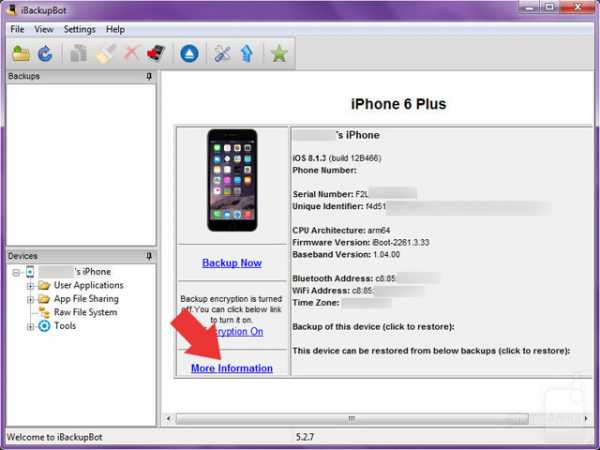
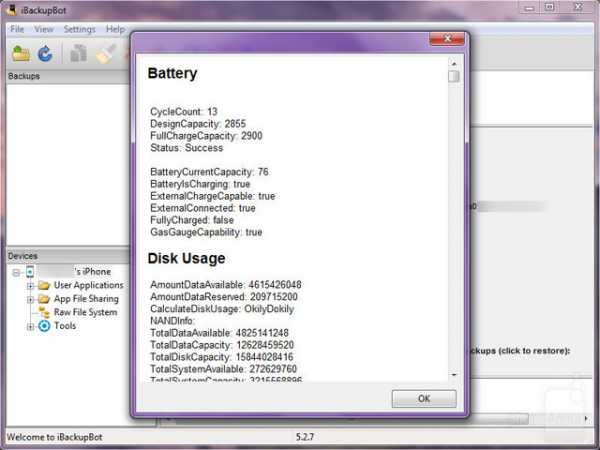
Ну а теперь возвращаемся к нашим устройствам на Android. Само собой, в них также можно найти информацию о «здоровье» батареи. Чтобы это сделать, попробуйте ввести код *#*#4636#*#* в обычном номеронабирателе, и это позволит вам попасть в меню, где содержится информация о батарее.
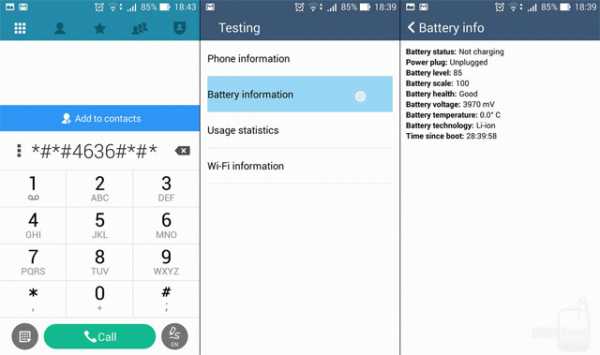
Если код не работает, попробуйте приложение Battery от MicroPinch – здесь вы увидите состояние вашего аккумулятора, а также температуру и напряжение.
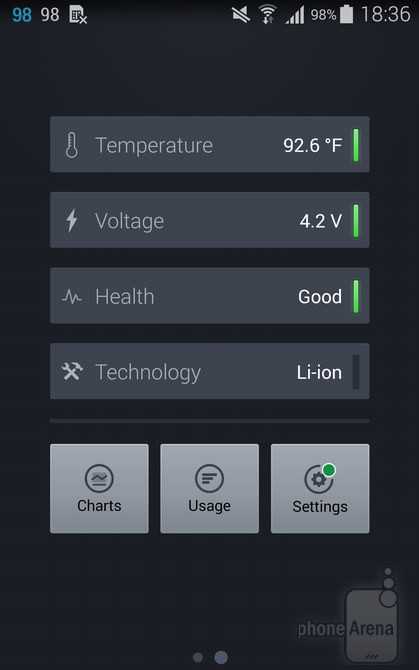
КАК ПРОВЕРИТЬ БАТАРЕЮ СМАРТФОНА
При выборе смартфона в приоритете емкость батареи. Со временем она приходит в негодность, поэтому определить вместительность заряда помогают тесты аккумулятора.

Можно проверять устройство разными способами. В статье рассмотрим какими именно и как это делается.
На заметку: Как найти потерянный телефон: 3 подсказки, что на вес золота
Как проверить состояние аккумулятора смартфона
Не надо быть мастером по ремонту телефонов, чтобы распознать неполадки в емкости аккумулятора. Если автономность гаджета за 30 минут снизилась со 100% до 20%, можно спокойно говорить о погрешности функционирования зарядного агрегата. Чтобы проверить аккумулятор телефона, придется отслеживать цикл расходования батареи. Нестабильность заряда сразу бросается в глаза. Придется бить тревогу, а не сидеть, сложа руки.
Интересная статья: Гаджеты на 8 марта: 5 современных подарков женщинам от любящих мужчин
Визуальный осмотр батареи
Для этого вынимают аккумулятор из смартфона и осматривают. Если разбух, появилась ржавчина, зеленые или беловатые пятна, стоит обратиться к мастеру по ремонту смартфонов.
Батарею выбрасывать нельзя. Ее кладут в пакет и отдают на переработку — утилизацией такого рода отходов занимаются специальные центры. Их адрес можно найти в Интернете.
Новая жизнь Android реальна только при замене зарядного агрегата. Обычно его цена вполовину больше стоимости мобильного, поэтому стоит призадуматься о целесообразности покупки и замене аккумулятора. Чаще владельцы смартфонов с проблемной батареей покупают новый Андроид и при этом выходят в плюс.
На досуге: LENOVO TAB M8: обзор HD и FHD моделей — 5 особенностей
С помощью мультиметра
Перед тем как проверить аккумулятор смартфона мультиметром, нужно найти паспортные данные телефона, чтобы точно узнать заводскую мощность батареи, а затем сравнить с текущей.

Следующие действия таковы:
- Поднять заряд телефона до 100%.
- Разрядить резистором батарею до показателей 450-500 мА (миллиамперы) до уровня 2.7 В (вольты) и параллельно засекать время разрядки.
- Замерить фактические величины и отклонения от паспортных данных по формуле Е [А*час] = I [А] * T [час]. Например, 5,5 часа * 450 мА = 2475 мАч. Это число и будет показателем текущего состояния емкости заряда.
Отклонением от нормы емкости батареи считается 20%. Этот способ относится к сложным и неточным. Поэтому другие варианты намного правдивее. К тому же, не всегда под рукой оказываются дополнительные устройства для такой проверки.
Познавательная статья: Pocketbook 616 обзор: 5 фишек самой доступной модели с подсветкой
С помощью системной утилиты
Посмотреть, как проверить аккумулятор телефона на работоспособность, можно на сайтах мобильных устройств. А вот оценить качество емкости заряда поможет системная утилита. Она доступна для проверки старых телефонов. Ее возможности ограничиваются анализом статистики температуры и износа.
Просматривают данные в сервисном меню операционной системы Android, которое вызывается комбинацией *#*#4636#*#*. Знаковый ряд подходит только для системы Андроид. И в этом минус данного метода проверки состояния аккумулятора мобильных. По функциональности же он простой и точный. Справится с такой проверкой даже школьник.
С помощью приложения
Оценить работоспособность аккумулятора помогают приложения. Они информируют о настоящих и номинальных данных, оценивают уровень зарядки устройства, показывают уровень износа аккумулятора. Выбрав любое из приложений, при запуске необходимо следовать инструктажу на мобильном устройстве.
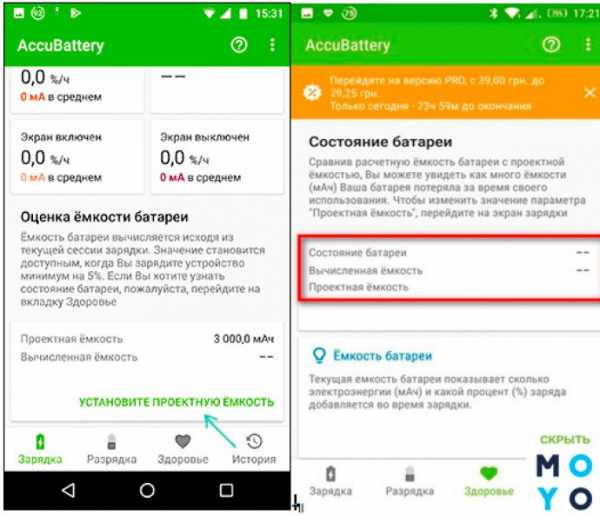
В конце проверки приравнивается результат емкости заряда из приложения с указанным числом от производителя. Если аккумулятор по показаниям приложений свое отработал, единственный шанс не остаться без связи — купить смартфон с большой зарядной емкостью.
Сильные и слабые стороны приложений описаны в таблице:
Все методы оценки состояния и годности заряда действительны. Остается лишь выбрать удобный. Описанными способами также исследуют емкость планшетов. Старт всех проверок начинается с визуального осмотра гаджета, а дальше на свой выбор, что доступнее и понятнее. Чтобы упростить себе задачу, лучше обратиться за помощью к специалисту. Он точно определит качество работы батареи и заменит ее при необходимости.
К теме: Как защитить телефон: 7 функций и для защиты смартфона
Топ-10 приложений для проверки батареи смартфона | Смартфоны | Блог
Если ваш смартфон стал быстро садиться, а его батареи хватает всего на несколько часов, самое время протестировать гаджет на изношенность аккумулятора. Для этого не нужно сдавать его в техсервис. Достаточно воспользоваться любым из предложенных ниже приложений для проверки батарей.
Nova Battery Tester
С помощью этого приложения вы сможете протестировать емкость аккумулятора как на телефоне, так и на планшете. Программа содержит несколько режимов тестинга: быстрый, стандартный и долгий режим. Самые реальные показатели дает стандартное и долгое тестирование. Быстрый режим показывает результаты с ощутимой погрешностью. Полный анализ батареи на «Nova Battery Tester» занимает от 1 до 1,5 часов.
При первом подключении утилита требует выхода в интернет для внесения данных о токе потребления вашего устройства и других характеристик, скачиваемых приложением из собственной онлайн-базы.
Программа бесплатна, русифицирована, имеет простой и понятный интерфейс. В ней нет ничего лишнего, она не виснет и отлично справляется с поставленной перед нею задачей.
Совместимость: Android.
Battery HD Pro
Это приложение не только оценивает состояние аккумулятора, но и имеет массу других связанных функций. Оно показывает, как много времени у вас осталось для телефонных разговоров, просмотра видео и выхода в интернет до того, как в батарее закончится питание. Все эти данные программа анализирует в режиме реального времени, исходя из уровня зарядки аккумулятора.
Возможности утилиты:
- калибровка, тесты;
- оценка состояния батареи, ее нагрева, напряжения;
- индикаторы остатка времени до конца заряда в активном и спящем режиме.
Продолжительности калибровки в «Battery HD Pro» – 1–1,5 часа. Интерфейс – русский/английский. Достоинства приложения – точность, много пользовательских настроек, абсолютно бесплатный функционал. Платная версия утилиты отличается от бесплатной только отсутствием рекламы. В остальном они идентичны.
Совместимость: Android, iOS.
Battery Life
Программа для измерения максимальной емкости аккумулятора тестирует систему и производит просчеты в процентном соотношении от 0 до 100. Утилита предоставляет подробный отчет о состоянии батареи:
- уровень заряда;
- температура;
- емкость;
- количество циклов.
Приложение также показывает уровень потребления энергии различными гаджетами, играми и прочими программами, установленными на телефон. В нем есть несколько предустановленных режимов для экономии заряда и ряд функций, позволяющих корректировать настройки для увеличения времени работы аккумулятора. Достоинства «Battery Life» – точность измерений, минимальная нагрузка на систему, быстрая подзарядка.
Совместимость: Android, iOS.
AccuBattery
Программа измеряет емкость батареи, показывает ее загрузку и данные об использовании, позволяет оптимизировать энергорасход и продлевает срок службы аккумулятора.
Дополнительный функционал:
- информация об оставшемся времени работы батареи в спящем и активном режиме;
- данные о величине расходования ресурсов приложениями;
- оповещения о заряде;
- расчет уровня износа в процессе каждой зарядки.
Вся информация в «AccuBattery» обрабатывается в режиме реального времени. В расчетах учитывается активность экрана – включен он или выключен. С помощью этого приложения вы сможете использовать режим энергоэкономии, отслеживать программы, которые «пожирают» энергию гаджета и получать детализированную статистику. Достоинства программы – отсутствие рекламы, много функционала, простой и понятный интерфейс.
Совместимость: Android.
Power Battery
Это не просто приложение, а целый комплекс по диагностике и уходу за батареей. Здесь есть все: набор тестов для оценки и улучшения производительности элементов питания, встроенные режимы экономии и служба очистки памяти.
Возможности программы:
- точное определение оставшегося времени работы аккумулятора;
- оценка затрат питания приложениями, установленными на телефоне;
- возможность удаления ненужных программ и мусора, влияющего на расход питания батареи;
- функционал по оптимизации памяти, улучшающий скорость устройства;
- индефикатор аппаратного и программного обеспечения;
- счетчики оставшегося времени на звонки, игры, прослушивание аудио и видео контента;
- оценка состояния аккумулятора: его износ, температура, емкость, напряжение;
- возможность создания энергосберегающего режима с учетом личных предпочтений пользователя.
Многие функции в «Power Battery» могут использоваться в автоматическом режиме. При их активизации приложение самостоятельно отключает энергозатратные программы, переводит телефон в режим экономии и очищает память от ненужного мусора. У программы есть свое собственное сообщество, где общаются ее пользователи. Она обладает большим функционалом и предоставляет его абсолютно бесплатно.
Совместимость: Android.
Battery Alarm
Хорошее приложение со стандартным набором тестов, настроек и дополнительным пользовательским функционалом. С помощью этой программы вы сможете оценивать состояние батареи в режиме реального времени, оптимизировать ее работу и расход электроэнергии.
Функционал приложения:
- базовая информация: состояние, температура и напряжение батареи;
- контроль за временем зарядки – предупредительный сигнал по завершении и автовыключение;
- энергосберегающие настройки;
- продуманный режим уведомлений.
«Battery Alarm» не дает нагрузку на систему, работает даже в спящем режиме, имеет небольшой размер и очень простую графику. Достоинства – нет рекламы. Недостатки – англоязычный интерфейс.
Совместимость: Android, iOS.
GSam Battery Monitor
Приложение отображает подробную информацию о состоянии аккумулятора и его работоспособности, позволяет управлять энергоресурсами телефона и увеличивает его время работы за счет отключения ненужных программ. В «GSam Battery» есть множество информационных виджетов:
- % оставшегося заряда;
- время полного расхода батареи в активном и пассивном режиме;
- температура и напряжение аккумулятора;
- статистические данные о расходовании энергоресурсов за предыдущие дни.
Эта программа дает точный подсчет и вычисляет даже скрытые приложения, увеличивающие расход батареи в несколько раз. Плюсы – эффективно выполняет свои задачи. Минусы – потребляет много электроэнергии.
Совместимость: Android.
Это приложение достаточно точно оценивает состояние аккумулятора, его емкость и нагрев, анализирует статистику разряда/заряда в режиме реального времени и отображает информацию в виде графиков.
Особенности виджета:
- низкий расход энергии;
- простая графика;
- непрерывный мониторинг;
- гибкие настройки.
Приложение позволяет осуществлять калибровку батареи как в ручном, так и в автоматическом режиме. Основной набор функций программы предоставляется бесплатно, но есть и платные улучшения.
Совместимость: Android.
Battery Doctor
Утилита оценивает ресурс батареи и продлевает ее жизнеспособность. Она увеличивает время заряда аккумулятора, оценивает источники и объем расходования энергоресурсов.
Что может приложение:
- дает точную оценку оставшегося времени использования гаджета по текущему уровню заряда;
- предоставляет возможность отслеживать программы с большим расходом энергии;
- дает советы по экономии питания;
- контролирует процесс подзарядки.
Программа самостоятельно выключает приложения с большим расходом энергии, улучшает срок службы батареи и ускоряет работу устройства. Особенности утилиты – русский язык, удобный интерфейс, точность вычислений.
Совместимость: Android, iOS.
Ampere
Отличительные особенности «Ampere» – это отсутствие лишнего функционала и простой интерфейс. Приложение показывает подробную информацию о состоянии батареи, оценивает уровень ее заряда, температуру и напряжение.
Также утилита анализирует скорость подзарядки и отображает время до ее окончания. Благодаря такому функционалу программу можно использовать не только для тестирования батареи, но и для оценки качества зарядных устройств – чем выше скорость, тем лучше оборудование.
Совместимость: Android.
Износ батареи: как проверить на Андроид в 3 этапа? | by NEOVOLT.RU | Надёжные аккумуляторы
Neovolt.ru ➡ Блог ➡ Как правильно
Пошаговая инструкция актуальна в 2019-м годуПросто знай — любой телефон со временем начинает быстро разряжаться. Причина в износе батареи, из-за чего она теряет большую часть ёмкости, а затем и вовсе вздувается и даже угрожает взорваться.
Технология аккумулятора внутри твоего телефона (даже самого дорогого) не менялась более 30 лет — ему свойственно быстро стареть и изнашиваться.
Ситуацию можно взять под контроль. Главное знать, пора ли менять батарею, либо она ещё в самом расцвете сил и послужит? Выполните эту пошаговую проверку прямо сейчас, если у вас Android-смартфон.
Начинай всегда с простого — с внешнего осмотра самого аккумулятора (если крышка у телефона снимается) или с задней панели (если не снимается).
1.1. Съёмный аккумулятор
• Контакты не должны быть окисленными (пятна белого цвета или зеленоватого оттенка), и уж тем более никакой коррозии. Как только заметил это — меняй батарею не задумываясь.
О том, где лучше покупать аккумулятор для телефона в России, Беларуси и Казахстане, а также как выбирать надёжную модель, читай здесь.
• Стенки аккумулятора ровные и без выпуклостей (батарея ровно ложиться на поверхности и не крутится на «горбу»). Увидели такое? Срочно меняй — элемент питания на грани взрыва и опасен.
• Проверка батареи телефона мультиметром (подсоедините измерительный прибор к контактам аккумулятора после полной его зарядки). Если напряжение при 100% показателе заряда меньше 3,7 Вольт, то это первый признак начала износа. Если напряжение меньше 2.7 Вольт, то срочно меняй!
1.2. Несъёмный аккумулятор
Конечно, ты можешь разобрать любой телефон даже с несъёмным аккумулятором для его замены (как это сделать и сколько стоит), но не спеши — сперва проверим точно ли он изношен? Вот, на что тебе нужно обратить внимание без снятия крышки.
• Давление на крышку изнутри (конструкция как-будто расклеивается и появляются люфты в зазорах). Известный всем YotaPhone 2 искажает изображение на втором E-Ink-экране (сзади), когда аккумулятор изнашивается и начинает давить на крышку. Тоже самое происходит и с другими Android-телефонами, где вместо второго экрана установлена крышка — у неё появляется горб, вокруг которого корпус легко раскручивается на столе.
• Ощутимый нагрев устройства (во время использования без подзарядки и с подключением к розетке). Узнай, нет ли у твоего смартфона перегрева по инструкции здесь. Нагрев без причины — явный признак износа.
Не надо быть гуру в технологиях и смартфонах, чтобы понять — в разрядившемся за 20 минут со 100% до 0% телефоне явно что-то не так с батареей. График расхода заряда, как на картинке вверху справа (обрывистые и резкие скачки после подзарядки) показывает нездоровые «провалы» из-за износа.
2.1. Проследи за поведением телефона в двух сценариях:
• при отключённых интернете, встроенных сервисах и функциях телефона скорость разрядки не должна превышать 2–4% в час;
• в состоянии покоя большинство смартфонов разряжаются максимум на 6% за ночь.
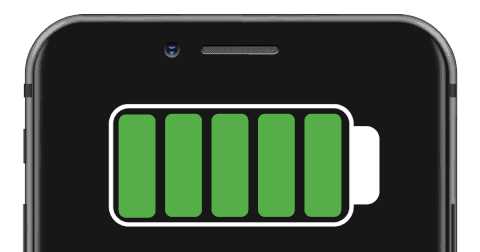
В Android всегда ведётся наблюдение за состоянием аккумулятора. В большинстве старых версий системы она скрыта от чужих глаз.
3.1. Встроенная утилита
На старых телефонах статистику с температурой и износом можно увидеть через сервисное меню (например, известный код в номеронабирателе *#*#4636#*#* для Android).
В Android 8.0 Oreo также есть скрытая утилита — смотри подробную инструкция по её использованию.
Кстати, если у тебя Android 8.0 Oreo, то обязательно оптимизируй работу системы по этому руководству.
В последней Android 9.0 Pie есть адаптивный режим работы системы, который также поддаётся настройке и сбору статистики.
Для самой подробной информации лучше скачай стороннее приложение.
3.2. Выполни проверку батареи на Андроид с помощью программ:
• Battery Care
• AccuBattery
• Battery Life
• Battery Calibration
• Power Battery
• DU Battery Saver
• Kaspersky Battery Life
• или любых других по запросу в Google Play «battery life care»
3.3. А нужен ли Root для проверочных приложений?
Если вам необходима расширенная статистика и тестирование аккумулятора, то эти приложения потребуют Root-прав. Но при обычном использовании (просто скачать и установить) они с точностью до процента определят степень износа и фактические характеристики элемента питания.
Лучший материал Neovolt в декабре 2018: « Наушники от телефона действительно могут убить током»
Оставь сообщение ниже в комментарии, либо отправь нам вопрос ВКонтакте, чтобы лично получить ответ. Подпишись в группе на новости из мира гаджетов и узнай об улучшении автономности и прогрессе в научных исследованиях аккумуляторов. Подключайся к нам в Facebook и Twitter.
Как проверить состояние батареи на телефонах Android
Вот как это проверить Состояние батареи На телефонах Android.
Есть две вещи, которые следует учитывать, когда дело доходит до батареи вашего смартфона: ( Срок службы батареи - Состояние батареи ).
- Обозначает Срок службы батареи В основном до Оставшийся заряд батареи В зависимости от текущего заряда. Обычно это отображается в строке состояния телефона и должно дать пользователям общее представление о том, сколько заряда батареи осталось до того, как телефон разрядится.
- Состояние батареи , с другой стороны, относится к Общее состояние батареи / срок службы батареи. И природа вещей такова, что со временем он деградирует.Что касается аккумулятора, то чем больше вы его заряжаете, тем больше циклов зарядки он разряжается и, таким образом, ухудшается его общее состояние, что отражается на сроке его службы.
Измеряется в циклах, где каждый заряд от 0 до 100% считается за один цикл, как правило, для всех литий-ионных аккумуляторов Наши мобильные устройства используют ограниченное количество циклов.
Почему состояние батареи так важно?
Состояние аккумулятора также определяет, сколько заряда он может удерживать. Например, телефон с батареей емкостью 5 мАч с эффективностью батареи 500% означает, что когда телефон полностью заряжен, он будет заряжаться на 100 мАч, как и было обещано.
Однако по мере того, как его работоспособность со временем ухудшается, он может упасть до 95%, что означает, что когда телефон заряжен на 100%, вы фактически не получаете полную батарею емкостью 5500 мАч, поэтому телефоны с разряженной батареей чувствуют себя быстрее, сок на исходе.Как правило, когда состояние батареи падает ниже определенного уровня, возможно, пришло время заменить батарею.
Итак, если вам интересно, почему ваш телефон не работает так долго, как должен, вам, вероятно, следует проверить это, и вот что вам нужно сделать.
Проверить состояние батареи телефона Android
Использование кодов или символов
- Откройте приложение вызова.
- Затем напишите следующий код: * # * # 4636 # * # *
- Теперь вы должны войти в меню.
- Поиск ( Информация о батарее ) Достичь Информация о батарее .
Если вы не видите информацию о батарее или аналогичную опцию, похоже, что ваше устройство не сможет получить доступ к этой функции.
Использование аккумуляторной батареи
Поскольку разные производители телефонов оформляют страницы параметров батареи по-разному, и некоторые из них отображают больше или меньше информации, чем другие, хороший способ обеспечить согласованность — использовать стороннее приложение.
В этом случае мы используем Приложение AccuBattery Один из самых популярных инструментов для проверки не только состояния батареи, но и другой информации, связанной с батареей.
- Загрузите и установите приложение AccuBattery .
- Затем запустите приложение.
- Нажмите на вкладку Здоровье в нижней части экрана.
- в пределах Состояние батареи , он покажет состояние батареи телефона.
Вас также может заинтересовать:
Мы надеемся, что вы найдете эту статью полезной для проверки состояния аккумулятора вашего телефона Android.Поделитесь своим мнением и опытом с нами в комментариях.
.как проверить работоспособность батареи на Android?
Apple потерпела крупную аварию с аккумулятором — компания признала замедление работы старых айфонов, в которых аккумуляторы должны быть заменены из-за состояния износа. После шумихи в СМИ была анонсирована программа, в рамках которой стоимость замены батареи будет ниже, а iOS будет получать информацию о состоянии батареи в обновлении. Ведущие производители Android-смартфонов решили воспользоваться сложившейся ситуацией Apple, заявив, что никогда не применяли подобных практик и не будут их применять.
Даже если другие производители не замедляют работу своих устройств, батареи, используемые в Android-смартфонах, все равно расходуют. Со временем нам приходится все чаще и чаще тянуться к зарядному устройству, приходя к выводу, что пора заменить аккумулятор. Вы можете использовать соответствующие приложения для проверки состояния батареи. Однако следует помнить, что речь идет об оценке результата, а не о предоставлении конкретных данных. Кроме того, мы часто можем получить весь потенциал только на смартфоне с рутом.
Воспользуйтесь простым приложением
Чтобы узнать, в хорошем ли состоянии батарея вашего Android-смартфона, установите приложение Battery Info. Он отображает информацию о текущем уровне заряда, напряжении и температуре аккумулятора, а также о его состоянии . В последнем пункте мы не получаем подробной информации, а дается только состояние на словах — хорошее или плохое. [img=Screenshot_20180102-133146] Стоит обратить внимание на то, что поврежденный или более изношенный аккумулятор может работать при более высокой температуре.Приложение также позволяет отображать данные о текущем состоянии батареи на панели уведомлений. Полезная опция, если вам нужен быстрый доступ к информации об уровне заряда, температуре и напряжении.
Оценка фактической емкости приложения
Для получения более подробных данных лучшим выбором будет AccuBattery. На основе последовательных циклов разрядки и зарядки приложение оценит приблизительную емкость. Во время настройки введите емкость батареи, указанную производителем, а затем разрядите и зарядите смартфон не менее 2-3 раз, чтобы получить приблизительные результаты.
AccuBattery помимо отображения состояния батареи также отображает использование батареи, то есть количество циклов зарядки. К сожалению, это циклы не с первого запуска смартфона, а с момента установки приложения.
Приложение также позволяет отображать более подробные данные на панели уведомлений. Он дает вам доступ к такой информации, как: среднее время зарядки, температура и напряжение. Кроме того, мы можем установить оповещение (звук и вибрация) при достижении определенного уровня заряда.В приложении мы также проверим, какие приложения больше всего разряжают батарею.
Проверьте смартфон перед вынесением вердикта
Сокращение времени работы связано не только с использованным аккумулятором. На время работы влияет множество факторов, в том числе уровень яркости дисплея, способ использования устройства и установленные приложения. Поэтому, прежде чем винить в этом аккумулятор, стоит проверить, что быстро падающие проценты заряда не связаны с другими факторами.
Предварительный просмотр энергопотребления конкретных приложений можно найти в вышеупомянутом AccuBattery. Однако, если мы хотим проверить только этот параметр, нет необходимости устанавливать дополнительное приложение. Во всех новых смартфонах известных производителей реализованы инструменты для просмотра энергопотребления. Самый простой способ получить к ним доступ — ввести пароль батареи в поисковике в настройках системы. На скриншотах показано меню Huaweia, но оно очень похоже на другие смартфоны.
В настройках батареи мы можем просмотреть энергопотребление конкретных приложений, те, которые больше всего разряжают батарею, находятся вверху. Кроме того, мы можем проверить, какие компоненты влияют на время работы — дисплей, GPS, Wi-Fi, сигнал сотовой сети или камера. Также часто указывается время работы с момента последней зарядки. Отслеживание результатов позволяет вам для проверки состояния батареи - достигнутое время работы будет уменьшаться при использовании батареи.
Позаботьтесь о времени работы
Если у вас новый смартфон или батарея еще в хорошем состоянии, время работы кажется слишком коротким, стоит позаботиться об оптимизации устройства.Соблюдение нескольких правил, изменение настроек и приложений, может вылиться в заметный скачок при работе на одном заряде. Предлагаем вам ознакомиться с ранее подготовленной серией руководств, которые помогут в продлении времени работы:
.Как проверить заряд батареи Android ▷ ➡️ Creative Stop ▷ ➡️
Ваш смартфон Android Хоть он и не новый, но свои функции выполняет отлично и не вызывает проблем, оправдывающих покупку нового телефона. К сожалению, автономность его батареи всегда меньше, и вас беспокоит не только то, что вы не сможете больше приезжать во второй половине дня, как вы это делали некоторое время назад, но вы просто сможете больше использовать устройство из-за испорченный аккумулятор..
Так это правда? Так что не волнуйтесь: если вы хотите, я могу объяснить вам в этом руководстве самые простые и эффективные методы для просмотра состояния батареи Android и, наконец, для обнаружения серьезных нарушений, требующих срочной помощи.
После объяснения того, как проверить состояние батареи, я также предложу решения, которые могут решить любые проблемы, если они не слишком серьезны. В общем, я уверен, что после прочтения моей инструкции вы полностью поймете, как действовать дальше.Желаю вам приятного чтения и, прежде всего, удачи!
- Как посмотреть состояние батареи Android
- Как проверить состояние батареи Android 9 и 10
- Как посмотреть состояние батареи Android 8
- Приложение для просмотра состояния батареи Android 9002
- В случае1 проблем
Как и все электронные компоненты, вы должны знать, что литиевые батареи, используемые в сотовых телефонах (а также в планшетах, ноутбуках и многих других электронных устройствах), подвержены деградации, вызванной временем кем-либо Физическим повреждением а иногда и богами Производство дефект .
Износ батареи — это то, что происходит естественным образом с течением времени, это неизбежно. Поэтому, если ваш смартфон лежит у вас на плечах уже несколько лет или вы им активно пользуетесь, а потом уже сделали много циклов заряда (а цикл заряда это когда батарея вообще разряжена и заряжена до 100%), то это это нормально, что батарея больше не выдерживает, как это было, когда устройство было новым.
Однако в других случаях неожиданное поведение батареи мобильного телефона может также зависеть от приложений, сталкивающихся с на уровне энергопотребления из-за неправильного использования опции оптимизации батареи , присутствующей в Android, или снова из-за аппаратного дефекта, который необходимо устранить. лечится заменой самой батареи.
После объяснения этого, чтобы помочь вам определить и, надеюсь, решить любые потенциальные проблемы с батареей смартфона, я решил показать вам все шаги для проверки использования батареи в Android , а затем проверки работоспособности То же. Хотите знать, как это сделать? Найдите все, что описано ниже.
Как просмотреть состояние батареи Android
Для начала, в следующих главах я научу вас проверять состояние батареи Android с помощью Системные настройки .Фактически, это самая популярная ОС для мобильных телефонов, в которую интегрирован довольно полный контроль использования и зарядки аккумулятора. Таким образом, вы можете проверить, какие приложения потребляют вашу батарею, и обнаружить любые отклонения , таким образом обнаруживая, связаны ли обнаруженные проблемы с физическим состоянием батареи или просто с отсутствием оптимизации потребления на программном уровне.
Как проверить состояние батареи Android 9 и 10
Если вы хотите увидеть состояние батареи Android 9 es Android 10 , сводное меню, содержащее искомую информацию, находится всего в нескольких шагах. далеко.
Сначала коснитесь значка Конфигурации (значок шестеренки) на главном экране или в меню приложения, чтобы перейти к экрану, содержащему все настройки мобильного телефона. На этом этапе найдите и нажмите Аккумулятор , чтобы войти в административную панель того же самого.
На этом экране вы можете просмотреть различную информацию о батарее вашего мобильного телефона. Например, проверьте, что там написано Приложения работают нормально , без которых у вас могут возникнуть проблемы с оптимизацией приложения.Также проверьте этот параметр. Адаптивная батарея установлена на EN : Это позволяет системе регулировать использование батареи с течением времени.
Итак, если вы хотите проверить приложения, которые потребляют больше всего энергии, нажмите клавишу с тремя точками в правом верхнем углу и нажмите на пункт Использование батареи . На предлагаемом экране вы получите более подробное представление об использовании батареи, а также полный список приложений, которые потребляют больше всего энергии.
Чтобы управлять определенным приложением, коснитесь его, чтобы войти в соответствующее меню управления аккумулятором. Таким образом, вы можете ограничить потребление батареи в фоновом режиме, нажав Ограничение фона , или проверить, есть ли оно в списке оптимизированных приложений, нажав пункт меню Оптимизация батареи .
Оптимизация батареи, как нетрудно понять, — это автоматическая функция Android, позволяющая избежать траты энергии за счет ограничения работы приложений, когда их больше не нужно запускать, пока батарея разряжается.
Как просмотреть состояние батареи на Android 8
Чтобы просмотреть состояние батареи на Android 8 , сначала нажмите значок Конфигурации , присутствующий на главном экране или в ящике мобильного телефона, чтобы получить доступ к меню, содержащему настройки Android. Затем нажмите голос Аккумулятор , чтобы получить доступ к экрану сводки энергии.
После проверки приложений, использующих батарею, вы можете принять решение об управлении батареей Оптимизация батареи , нажав клавишу из трех точек в правом верхнем углу и коснувшись пункта меню Оптимизация батареи .
На этом экране вы сможете увидеть приложения, не имеющие оптимизации. Если вы хотите включить оптимизацию батареи в одном из этих приложений, коснитесь его и нажмите голосовую команду Оптимизировать .
Вы также можете отключить оптимизацию приложения, нажав зеленую кнопку с надписью Не оптимизировано и выбрав пункт Все приложения , чтобы вы могли управлять всеми приложениями на своем телефоне.
Как уже упоминалось, включение оптимизации батареи рекомендуется для всех приложений, у которых нет причин всегда оставаться активными в фоновом режиме, поскольку это может значительно снизить потребление батареи.
Приложение Android Battery Viewer
Вы проверили свои приложения и оптимизацию батареи, но не смогли исправить проблемы или обнаружили какие-либо необычных значения в меню Android?
В этом случае я советую вам использовать приложение для просмотра батареи Android, которое может предоставить информацию о состоянии батареи с вашего мобильного телефона. Ниже вы найдете список тех, которые я считаю наиболее надежными и полезными.
- AccuBattery — это одно из самых известных и продолжительных приложений для отображения состояния батареи на Android.Он может предоставить вам полную картину состояния вашего аккумулятора, его использования и особенно реальной емкости бесплатно. Благодаря адаптивному обучению AccuBattery со временем становится более точным и эффективным.
- Ампер — Предоставляет информацию о заряде и разряде, чтобы убедиться, что батарея работает правильно и способна оптимально доставлять и хранить энергию.
- Battery Guru - Это приложение, помимо предоставления полного обзора использования батареи, способно совершенно бесплатно защитить ее от перегрева и перезарядки.Он также имеет удобную функцию, которая предупреждает вас, если какое-либо приложение быстро разряжает батарею.
В случае возникновения проблем
Если вы заметили проблемы с аккумулятором вашего Android-смартфона и хотели бы знать, как их исправить или, по крайней мере, как не усугубить ситуацию, я подготовил для вас несколько руководств и советов, которые вы можете подать заявку для достижения своей цели.
Если батарея вашего мобильного телефона больше не находится в хорошем состоянии, о чем свидетельствуют приложения, которые я рекомендовал в предыдущей главе, вы можете связаться с производителем вашего мобильного телефона, чтобы попытаться определить компанию, в которой возникла проблема.В случае мобильного телефона гарантия На самом деле запросить замену или возврат денег за телефон будет легко.
Вы можете проверить статус гарантии вашего телефона, вернув его на дату покупки , процедура, которую будет легко реализовать, если вы прочитаете мое руководство о том, как отслеживать дату покупки мобильного телефона. Если вы купили свой мобильный телефон по адресу Amazon , я предлагаю вам также прочитать мое объяснение того, как работает гарантия Amazon.
Если срок гарантии истек, но вы справедливо не хотите прекращать пользоваться своим мобильным телефоном в идеальном состоянии, знайте, что можно заменить аккумулятор практически всех сотовых телефонов, даже с несъемным аккумулятором. В таком случае рекомендую прочитать мой гайд как заменить несъемный аккумулятор, но однозначно Советую не рисковать самостоятельно ремонтировать если совсем не знаете куда деть руки.
Кроме того, я хотел бы порекомендовать дополнительное руководство, которое я подготовил для вас, в котором подробно объясняется, как не повредить аккумулятор вашего мобильного телефона.Прочитав его инструкцию, вы быстро научитесь оптимально ухаживать за аккумулятором вашего устройства, избегая при этом его повреждения или ухудшения текущего состояния здоровья.
Наконец, я указываю на превосходный веб-сайт Battery University, на котором технически точно и в то же время просто для понимания объясняется, как обращаться с батареями в сотовых телефонах и других электронных устройствах, чтобы продлить срок их службы. вот полезные приемы, которые вы можете попробовать всегда держите заряд от 80 до 30% , избегайте высоких температур и системы сверхбыстрой зарядки.
.Как проверить заряд батареи AirPods на Android?
Несколько дней назад я наткнулся на бесплатное приложение AirBattery в магазине Play. После установки приложения откройте крышку чехла для зарядки AirPods, и на вашем Android-устройстве появится всплывающее окно, похожее на то, которое вы видите на своем iPhone. Отобразится статистика батареи для кейса и для каждого AirPod.
Как узнать, что мой AirPod заряжен на Android?
Запустите Google Play Store и найдите «AirBattery», разработанный Георгом Фридрихом, или просто перейдите сюда.Установите приложение на Android-устройство. После установки откройте крышку подключенного чехла для зарядки AirPods. Это отобразит всплывающее окно на вашем устройстве, показывающее уровень заряда батареи каждого AirPods и корпус батареи.
Как проверить заряд батареи AirPods в моем телефоне?
На iPhone откройте крышку чехла AirPods внутри и держите чехол рядом с устройством. Подождите несколько секунд, чтобы увидеть состояние зарядки AirPods с чехлом для зарядки.Вы также можете проверить состояние заряда своих AirPods с помощью зарядного футляра с помощью виджета «Батареи» на своем устройстве iOS.
Виджет батареи
Проведите слева направо на главном экране или экране блокировки, затем коснитесь «Изменить» внизу. Найдите Батареи и нажмите зеленую кнопку «+», чтобы добавить виджет. Когда наушники AirPods используются, текущий уровень заряда батареи будет отображаться в виджете «Батареи».
Как управлять AirPods на Android?
Как подключить Apple AirPods или AirPods Pro к телефону Android?
- Откройте настройки Bluetooth на вашем Android-устройстве.
- Выберите сопряжение нового устройства.
- Откройте чехол Apple AirPods, чтобы активировать сопряжение.
- Когда на экране появятся AirPods, коснитесь их и подтвердите сопряжение.
Как узнать, настоящие ли AirPods?
Короче говоря, самый быстрый способ распознать поддельные AirPods — это отсканировать серийный номер, указанный внутри футляра (как найти этот серийный номер, смотрите на рисунках ниже). Когда вы получите этот код, отправьте его на checkcoverage.apple.com и посмотрите, подтвердит ли это Apple.
Как проверить батареи Windows AirPod?
Чтобы проверить уровень заряда батареи совместимых устройств Bluetooth, выполните следующие действия:
- Откройте «Настройки» в Windows 10.
- Нажмите «Устройства».
- Щелкните Bluetooth и другие устройства.
- В разделе «Мышь, клавиатура и перо» справа вы увидите процент заряда батареи вашего устройства Bluetooth.
10 июля.2020
Почему мои AirPods так быстро разряжаются?
Известно, что ионно-литиевые батареи со временем разлагаются. Но из-за небольшого размера аккумулятора и частой зарядки от кейса на AirPods процесс ускоряется. Всего через полтора года батарея AirPods может разрядиться до бесполезного уровня.
Как проверить батареи?
Используйте стороннее приложение для проверки аккумулятора Android.
Загрузите приложение для тестирования аккумуляторов, например AccuBattery.Откройте приложение и следуйте инструкциям на экране, чтобы настроить его. Затем пользуйтесь телефоном как обычно хотя бы один день.
Являются ли наушники AirPods водонепроницаемыми?
Абсолютно нет. Чтобы ответить на ваш вопрос, ни один из наушников Apple не является водонепроницаемым. Это означает, что если ваши AirPods перестанут работать из-за повреждения водой, вы не будете их заменять.
Когда я открываю чехол AirPods, он не появляется?
Если у вас все еще есть эта проблема, перезагрузите AirPods, выполнив следующие действия из этого ресурса Apple:… Поместите AirPods в футляр и закройте крышку.Подождите 15 секунд, затем откройте крышку. Нажмите и удерживайте кнопку настройки на задней панели корпуса, пока индикатор состояния не мигнет несколько раз желтым, а затем белым.
Нажмите кнопку «плюс» в верхнем левом углу экрана. Прокрутите вверх, пока не найдете значок «Батареи».
...- Коснитесь значка «Батареи».
- Проведите пальцем, чтобы найти нужный виджет.
- Нажмите «Добавить виджет», когда решите его.
27 августа.2020
Почему мой чехол AirPod мигает желтым цветом?
Мигающий желтый индикатор означает, что наушники AirPods неправильно соединяются с iPhone или программное обеспечение каждого AirPod отличается, и его необходимо сбросить, а затем выполнить сопряжение повторно. Это также может означать, что у вас поддельная пара AirPods.
Стоит ли покупать AirPods для Android?
Обзор Apple AirPods (2019 г.): удобно, но у пользователей Android есть лучшие варианты. Если вы просто хотите послушать музыку или несколько подкастов, новые AirPods — хороший выбор, поскольку соединение никогда не прерывается, а время автономной работы больше, чем в предыдущей версии.
Работают ли AirPods на Samsung?
Да, Apple AirPods работают с Samsung Galaxy S20 и любым Android-смартфоном. Однако есть несколько функций, которые отсутствуют при использовании Apple AirPods или AirPods Pro с устройствами, отличными от iOS.
Могу ли я использовать AirPods на Android?
AirPods подключаются практически к любому устройству с поддержкой Bluetooth. … На устройстве Android перейдите в «Настройки»> «Подключения» / «Подключенные устройства»> «Bluetooth» и убедитесь, что Bluetooth включен.Затем откройте чехол AirPods, нажмите белую кнопку на задней панели и поднесите чехол к устройству Android.
.проверить процент оставшегося заряда батареи в android - SamaGame
[решение]: проверьте процент оставшегося заряда батареи в Android
Вы знаете, что интерфейс Android претерпел множество изменений со времен Material Design. элегантный новый значок батареи, состоящий только из черных и белых линий, дает только приблизительную оценку оставшегося уровня заряда. к счастью, на телефоне Android можно отображать процент оставшегося заряда батареи.
индикатор заряда батареи Android плохо читается
ярких цвета, минималистичный дизайн, плоские значки, новый дизайн Android разработан, чтобы предоставить пользователям лучший опыт и максимально избежать непреднамеренных манипуляций. однако попытка сделать его слишком простым иногда приводит к обратному эффекту. так обстоит дело с , например, значок батареи расположен в верхней части экрана андроид-смартфонов.
последний настолько чист и настолько мал, что практически невозможно точно определить состояние заряда аккумулятора. Более того, многие пользователи больше не стесняются открывать панель уведомлений, чтобы увидеть процент оставшегося заряда батареи.
мы знали более практичный контроль автономности своего мобильного телефона. не паникуйте, к счастью, есть решение, чтобы получить процентов оставшейся батареи в панели уведомлений.
внимательно следите за уровнем заряда батареи вашего телефона
Большинство Android-смартфонов имеют возможность изменить индикатор батареи.
- откройте настройки вашего смартфона
- , затем нажмите часть дисплея
- проверьте параметр отображения процента заряда батареи
Если в вашем телефоне нет этой функции, будьте уверены, ничего не потеряется. мы обнаружим, что благодаря простому приложению очень легко восполнить этот пробел.
- открыть игровой магазин
- скачать и установить процентный активатор приложение
- При первом запуске приложения появляется предупреждающее сообщение о том, что отображение процента заряда батареи может перестать работать в случае обновления.
- ничего серьезного
- нажмите ОК, чтобы закрыть это сообщение
- установите флажок включить процент заряда батареи
- , затем перезагрузите телефон .
Уровень заряда батареи теперь будет отображаться в панели уведомлений в процентах. после активации опции вы можете удалить приложение, если хотите. уровень заряда батареи по-прежнему будет отображаться в процентах.
, чтобы вернуться к обычному режиму отображения батареи, просто снова скачайте активатор процентов и снимите флажок с опции.
Аккумулятор вашего смартфона показывает какие-либо признаки слабости? пришло время выяснить, не является ли это причиной ваших проблем с автономией, проверив их состояние здоровья.
в настройках Android-смартфона дает интересную информацию о батарее: какие приложения потребляют больше всего энергии, как долго длится полный цикл автономности, сколько времени в среднем остается до выключения мобильного телефона, какова продолжительность полная зарядка... данные, которые могут быть ценными и полезными, но не связанными с состоянием батареи.
эта информация скрыта. недавно это было и на ios, но обновление добавило эту функцию после бесплатного iphone для экономии батареи. однако проверка формы его батареи может быть интересна, особенно когда автономность смартфона тает, как снег на солнце: проблемы с производительностью и оптимизацией или батарея выходит из строя, часто трудно понять, что не так. и если вы не знаете источника своих забот, очень трудно их разрешить. нет необходимости заменять аккумулятор в мобильном телефоне, если он имеет, например, емкость 90% от первоначального объема.
К счастью, уесть альтернативные способы проверки состояния батареи Android-смартфона, о которых мы подробно расскажем ниже. так как важно знать, как отлаживать и ремонтировать андроид-смартфон самостоятельно.
сообщить об этом объявлениисекретный код андроида
много информации и функций Android, не предназначенных для широкой публики, можно получить с помощью секретного кода. их около десяти, достаточно набрать их на клавиатуре телефона, чтобы открыть скрытое меню.один из этих кодов позволяет нам обнаружить в смартфоне множество технических элементов, в частности, с точки зрения подключения ... но также и аккумулятор.
- откройте телефонное приложение на своем мобильном телефоне
- с помощью клавиатуры введите код *#*#4636#*#*
- выберите информация о батарее
- Проверьте элемент Battery Health (Battery Health), чтобы узнать о состоянии своего здоровья.
- также посмотрите на напряжение аккумулятора и сравните его с указанным производителем.если он намного ниже, батарея израсходована.
обратите внимание, что этот код работает на всех Android-смартфонах, независимо от оверлея. но на некоторых моделях, особенно более новых (начиная с андроида 8.0 oreo), информация о батарее не отображается в списке. в этом случае проверить состояние аккумулятора будет сложнее, но не невозможно. прочтите оставшуюся часть этого руководства, чтобы узнать больше.
внешнее приложение
если у вас самый последний смартфон или обновлен до последней версии андроида и поэтому описанные выше манипуляции не работают, то придется обращаться к сторонним приложениям.
ампер
Большим преимуществом приложения ampere, которое можно бесплатно скачать в магазине игр, является его исключительная простота. загрузите его, и после очень быстрой диагностики он покажет вам примерное состояние вашей батареи: хорошее, плохое ... нет точного числа, но позволяет получить представление. Приложение также измеряет силу тока во время зарядки вашего смартфона, что может быть полезно для сравнения мощности различных зарядных устройств.
процессор-z
cpu-z — это небольшая удобная программа, известная в Windows для точного распознавания аппаратного обеспечения вашего компьютера.аналог был разработан для мобильных телефонов Android и столь же эффективен. информацию о соц, экране или оперативной памяти вашего устройства, приложение расскажет вам все. и с аккумуляторами тоже так: температура, напряжение, здоровье, дальше ходить не надо, данные здесь.
аккумуляторная батарея
, безусловно, является наиболее полным и точным приложением, которое мы здесь предлагаем. но это требует от пользователей немного больше усилий и особенно времени.именно поэтому ampere и cpu-z интересны: они не требуют никаких действий с вашей стороны, и вы оказываете прямое влияние. accubattery рекомендуется для тех, кто хочет пойти дальше.
Приложениерасскажет вам, как оптимизировать время автономной работы, например, заряжать смартфон только до 80%, а не до 100%. он также указывает важные данные, такие как напряжение, температура, циклы зарядки и разрядки ... инструмент более полный, чем тот, который изначально интегрирован с Android в этой области.и, самое главное, после нескольких дней использования и зарядки приложение способно довольно точно рассчитать, какова реальная емкость мобильного аккумулятора и, следовательно, много ли он потерял с момента покупки или нет. чтобы пойти дальше, вы также можете сравнить зарядные устройства, измерив скорость зарядки и используя множество других вариантов аудита.
.90 000 лучших 5 приложений для Android для визуализации использования батареи, оперативной памяти и процессораОдним из признаков того, что вы гик, является то, что вы всегда следите за тем, сколько батареи, оперативной памяти или процессора использует Android. Использован ли он в полной мере или его недостаточно? В этой статье мы рассмотрим некоторые из лучших приложений для Android, которые могут красиво визуализировать важные детали, такие как уровень заряда батареи, оперативной памяти и процессора, прямо на главном экране.Итак, без дальнейших церемоний, вот 5 лучших приложений для Android для визуализации батареи, оперативной памяти и процессора:
1. Панель энергии
Панель энергии — это классное маленькое приложение, которое показывает уровень заряда вашего телефона в виде цветной линейки. полоска в строке состояния. Вот скриншот, чтобы дать вам представление о том, что он делает.
Эта линейная полоса дает вам краткий обзор уровня заряда батареи вашего телефона. Что ж, мы погрузимся в приложение и рассмотрим другие функции, которые оно может предложить.
Теперь перейдем к функциям. Вы можете установить тип полосы, и вместо линейной полосы вы также можете полностью закрыть строку состояния, как показано ниже. Этот стиль строки состояния доступен только при покупке комплекта разработчика в приложении.
Кроме того, вы также можете выбрать стиль ремешка. Вы можете изменить стиль сегмента на стиль градиента или для более захватывающего опыта. И, конечно же, вы можете изменить цвет ремешка.
Кроме того, он также показывает анимацию зарядки холода, которую вы можете изменить в соответствии с вашими предпочтениями.Кроме того, мне очень нравится классная функция , которая может отображать эту цветовую полосу в полноэкранных приложениях. Например, если вы играете в полноэкранном режиме в портретном режиме или смотрите фильм, вы можете легко получить представление о том, сколько осталось заряда батареи.
Установка: (бесплатно, с покупками в приложении)
2. Powerline
Powerline очень похож на Energy Bar с точки зрения использования. Показывает цветную линейку в строке состояния.Однако Powerline дает вам гораздо больше возможностей для выбора. В панели энергии вы можете получить только уровень заряда батареи, здесь вы можете проверить состояние различных параметров. Будь то ОЗУ, ЦП, WiFi, хранилище или даже температура батареи .
Помимо различных опций, вы также можете установить несколько индикаторов в строке состояния. И не только в строке состояния, вы даже можете расположить ее в верхней, нижней правой или левой части экрана. Начните с нажатия значка + и выберите свой индикатор.В бесплатной версии можно выбрать только 2 индикатора.
После выбора указателя можно дополнительно настроить его цвет, положение и другие параметры, коснувшись указателя. Вы можете изменить стиль, прозрачность, ширину и выравнивание, как показано ниже. Кроме того, как и в случае с индикатором энергии, вы можете сделать так, чтобы индикаторы отображались в полноэкранных приложениях и играх.
Установить: (бесплатно, Pro $ 1,99)
3. Tinycore
Tinycore — еще одно приложение , которое позволяет визуализировать использование батареи, оперативной памяти и процессора вашего Android-устройства в строке состояния.В приложении вы можете просто нажать значок +, чтобы создать свой собственный индикатор, или вы можете использовать те, которые он дает по умолчанию. В бесплатной версии нельзя использовать два и более индикатора одновременно.
Вы можете создавать профили и давать им имя и описание. Затем вы можете установить макет для него. В макете вы можете изменить положение вместе с шириной и высотой. У вас должна быть Pro-версия приложения, чтобы изменить ориентацию стека. Однако вы не можете изменить цвет линии, что оказалось необходимым для такого приложения.
Установка: (бесплатно, с покупкой в приложении $ 1,99 для Pro)
4. Монитор батареи
Хотя название «Мониторинг батареи» может заставить вас думать, что он покажет вам сведения о батарее устройства, есть гораздо больше. Приложение показывает состояние оперативной памяти, процессора и батареи в виде виджетов и крошечных плавающих окон.
Нажатие на плавающее окно или виджет покажет вам более подробную информацию о батарее, оперативной памяти и процессоре.Кроме того, аварийный сигнал перегрева может быть установлен как для батареи, так и для ЦП. Вы также получаете усилитель мощности одним щелчком мыши, чтобы очистить оперативную память вашего устройства.
Установка: (Бесплатные покупки в приложении)
5. Приложения панели навигации
Приложения панели навигации — это популярное приложение, позволяющее настраивать внешний вид панели навигации. В дополнение к различным параметрам настройки, таким как возможность добавления пользовательских изображений на панель навигации, приложения Navbar также отображают сведения об аккумуляторе на панели навигации.Возможность видеть уровень заряда батареи на панели навигации доступна в бесплатной версии приложения, и, хотя с ней связано не так много опций, это все же отличное решение для визуализации заряда батареи на устройстве Android.
Установка: (бесплатно, с покупкой в приложении за 1,99 долл. США для Premium)
Лучший способ контролировать состояние батареи, процессора и оперативной памяти в любое время с главного экрана.Вам не придется заглядывать в какие-либо настройки или открывать приложение, чтобы проверить статус. Как упоминалось ранее, эти приложения могут быть очень полезны, если вы хотите контролировать температуру батареи или загрузку процессора во время игры в тяжелые игры. Попробуйте эти приложения и поделитесь с нами своими мыслями в разделе комментариев ниже. . Как долго аккумулятор вашего смартфона позволяет работать вдали от розетки?
Тема времени работы наших смартфонов всегда вызывает большие споры и крайние эмоции у тех, кто ее комментирует. Я не ожидаю никакой другой реакции и на этот раз. Сегодня в сотрудничестве с ASUS Poland мы решили задать вам один простой и короткий вопрос — как долго ваши смартфоны работают без зарядного устройства.
Как вы прекрасно знаете, через мои руки проходит очень много смартфонов - как флагманских, так и бюджетных.Однако независимо от их цены время работы составляет средний день, из которых около 3 часов на экране, когда экран включен. В прошлом году ни одна из моделей редко предлагала более длительное время работы. К счастью, потихоньку это начинает меняться и эти более новые модели иногда держатся без зарядного устройства двое суток, т.е. с утра одного дня до дня/вечера второго, из них 4,5-6, а иногда и 7 часов. на экране, что уже является действительно хорошим результатом.
Одной из моделей, которая выделяется выше среднего, является ASUS ZenFone Max, которую я недавно тестировал для вас.Он очень положительный сюрприз с точки зрения батарей. Во время моих тестов он позволял работать максимум три дня при экранном времени до 12 часов. Говорят, что он способен сравняться (или даже превзойти) одну из китайских моделей с аккумулятором на 10 000 мАч, но учтите, что у ZenFone Max ссылка, как-никак, вдвое меньше.
Но давайте к делу. Пожалуйста, проголосуйте в опросе ниже.
[идентификатор всего опроса = 144482]
Как проверить SoT (скрин по времени)? Вне зависимости от того, какой у вас Android-смартфон, вы вводите статистику автономной работы -> экран -> время работы.Для оборудования iOS помните, что «время использования» — это не то же самое, что и Android SoT.
Итоги опроса опубликую через неделю - очень любопытны результаты.